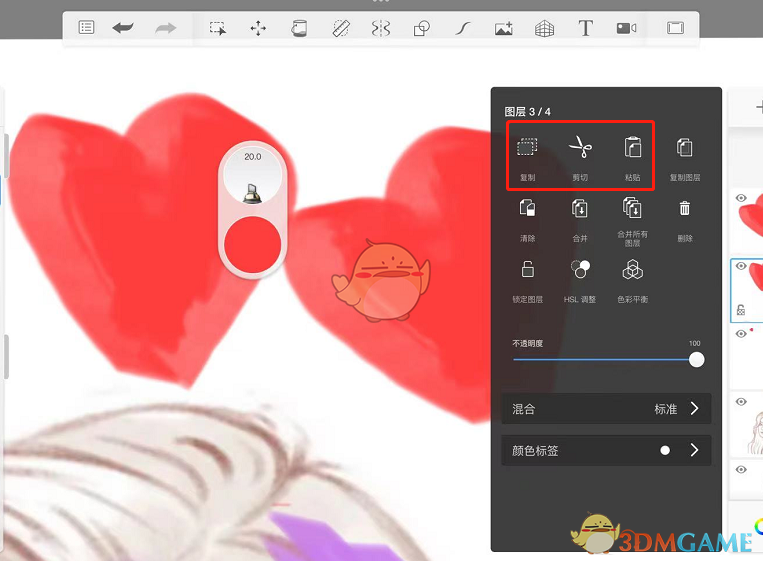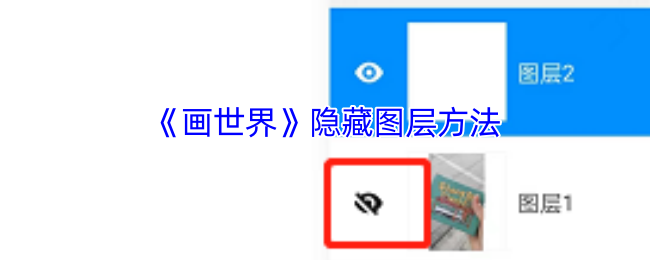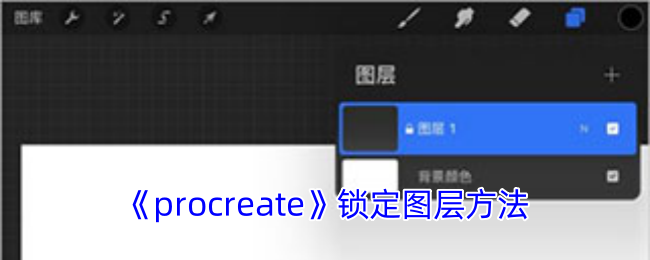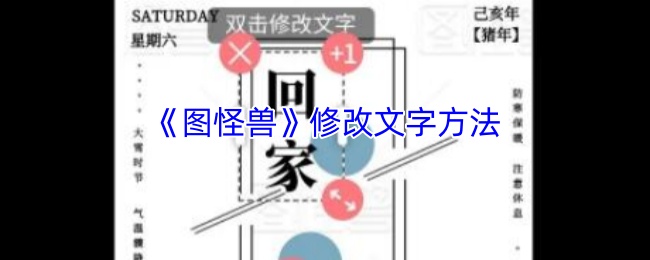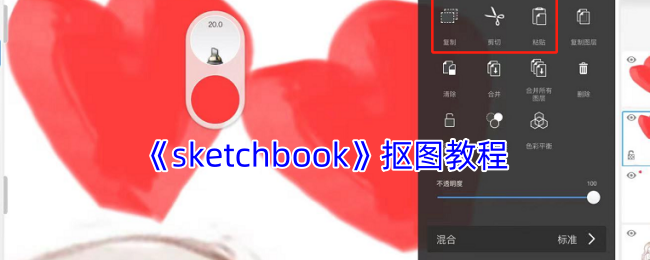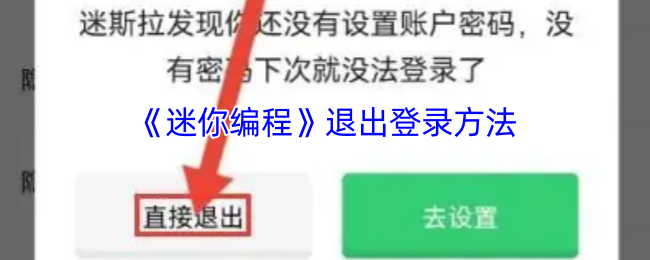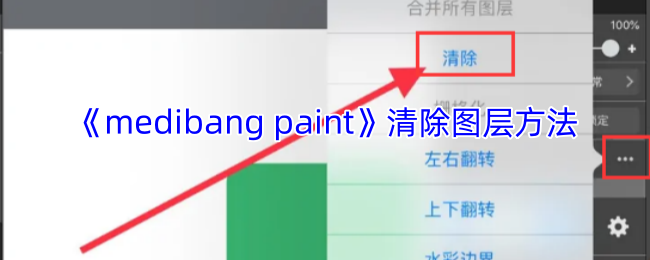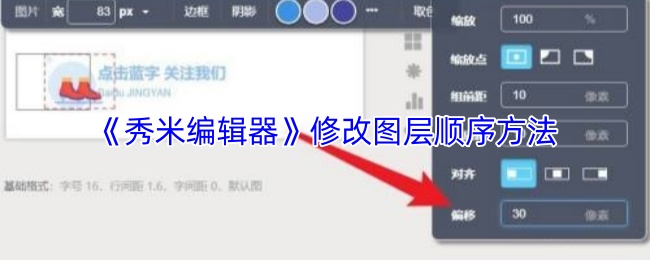时间:2025-03-28 关注公众号 来源:网络
嘿,小伙伴们!是不是常常被那些复杂的抠图操作搞得头大?别急,今天咱们就来聊聊超实用的《Sketchbook怎么扣图》秘籍!相信我,掌握了这个技巧,分分钟让你从“手残党”变身“修图达人”。无论是想为作品添彩,还是单纯为了玩转创意,这篇教程绝对能帮到你!接下来,我会用简单易懂的方式,带你一步步解锁Sketchbook抠图的神奇技能。想象一下,只需轻轻一点、一划,就能精准分离图像,是不是很酷?废话不多说,赶紧跟着我进入正题吧!
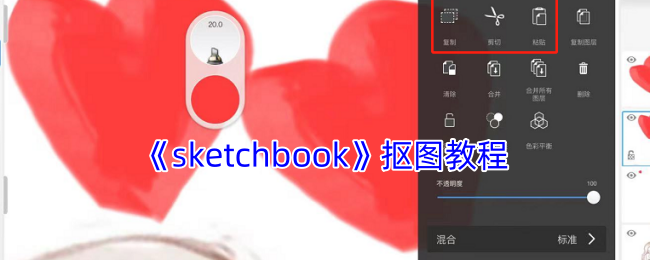
1、打开最新版本的Sketchbook软件,新建好画布并进入到主界面。
2、在界面上方,有一排菜单栏,我们选择一个小矩形的图标,在展开的小菜单中选择套索工具,如图所示:
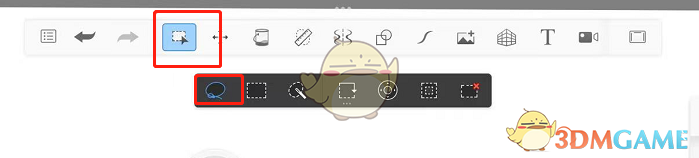
3、点击套索工具后,回到画布上画就会出现虚线,我们把需要操作的地方全部用虚线框起来,完成选区,如图所示:
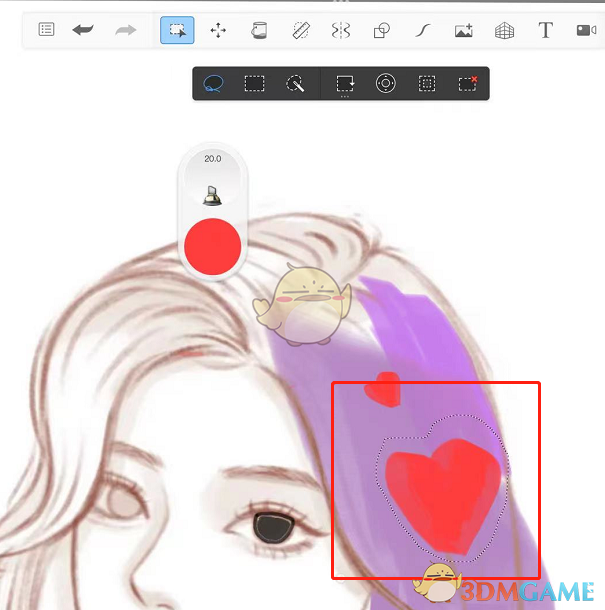
4、完成抠图之后,我们就可以点击对应的图层,搭配图层中的粘贴、复制、剪切对选区进行操作,非常的方便,如图所示: